Webové prehliadače dáva užívateľom možnosť uložiť webové stránky navštívil záložkyAby neskôr mohli byť prístupné rýchlo (záložky nám pomôže ušetriť čas, kedy budeme potrebovať informácie k dispozícii na týchto stránkach). Ale niekedy to môže stať vymazaťBuď náhodne alebo úmyselne, záložky uložený prehliadač (alebo jeho časť), pretože potom si uvedomil, že som ešte potrebovať tieto záložky (alebo informácií v nich obsiahnutých).
Ak používate Mac OS X, ktoré s najväčšou pravdepodobnosťou používate ako prehliadač default Safari, Ak ste zmazali záložky uložený in prehliadač Safari a chcete získať, môžete to urobiť s nástrojom je čas MacHine k dispozícii OS X (čas MacHine je systémový nástroj vytváranie konštantný automatické zálohovanie de systém).
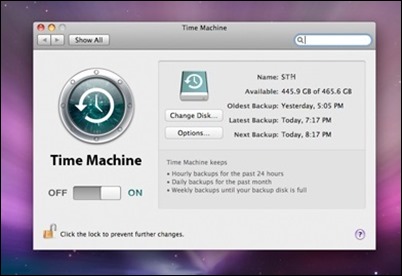
Ako obnovíme odstránené záložky z Safari pre OS X?
- otvorený nálezcu a podržte kláves voľba (Táto akcia je povinné!)
- vybrať Choďte> Knižnica (Option knižnica sa nebude zobrazovať, ak stlačíte a podržíte voľba)
- prístupom knižnica, Kliknite na priečinok Safari (V ňom uvidíte súbor Bookmarks.plist ktorý obsahuje všetky záložky uložiť Safari)
- s priečinkom Safari otvorte, kliknite pravým tlačidlom myši čas MacHine dok a vyberte Enter čas MacHine (Tak zálohovací program pobeží v priečinku Safari)
- prechádzať späť v čase pred zmazaním záložky budete potrebovať, a potom kliknite na obnoviť
- budete mať príležitosť nahradiť existujúce záložky záložky, ktoré chcete obnoviť, alebo mať obe sady záložiek; vyberte možnosť, ktorú chcete
A pripravený. Po vyššie uvedených pokynov bude obnoviť zmazané záložky vo svojom prehliadači Safari in Mac OS X.
STEALTH SETTINGS - Ako obnoviť odstránené Safari záložky v OS X
Rozšírenie paláca suosikista pudonneen